App Store prvýkrát otvoril svoje brány v roku 2008. Ak ste boli medzi prvými, ktorí to použili, máte vo svojom účte aplikácie na viac ako 10 rokov, ktoré si môžete znova stiahnuť do svojich zariadení so systémom iOS. Históriu sťahovania aplikácií (a opätovné sťahovanie titulov) na svojom iPhone si môžete skontrolovať podľa nasledujúcich krokov.
Obsah
-
Ako zobraziť históriu sťahovania aplikácie
- Použite aplikáciu App Store
- Používanie 3D Touch
- Rodinné nákupy
-
Dôležité body
- Súvisiace príspevky:
Ako zobraziť históriu sťahovania aplikácie
Informácie o svojich bezplatných a platených aplikáciách na svojom iPhone môžete nájsť jedným z dvoch spôsobov.
Použite aplikáciu App Store
Ak chcete nájsť zoznam so zakúpenými aplikáciami, prejdite priamo do aplikácie App Store na svojom zariadení so systémom iOS.
- Na domovskej obrazovke klepnite na ikonu aplikácie App Store.
- Klepnite na kartu Aktualizácie v spodnej časti obrazovky.
- Vyberte ikonu účtu vpravo hore.
- Klepnite na položku Všetky zakúpené.
- Vyberte Moje zakúpené.
- Začnite písať, aby ste vo vyhľadávacom poli našli aplikáciu, ktorú by ste chceli vidieť. V predvolenom nastavení budete hľadať v časti Všetky aplikácie. Ak chcete zúžiť vyhľadávanie, môžete vybrať možnosť Nie na tomto iPhone.
- Všetko: Zobrazí zoznam všetkých aplikácií, ktoré ste si kúpili v obchode s aplikáciami, zoradených podľa najnovších.
- Nie na tomto iPhone: Zahŕňa iba aplikácie, ktoré momentálne nie sú nainštalované vo vašej aplikácii.
Keď nájdete aplikáciu na stiahnutie, klepnutím na ikonu iCloud začnite proces.
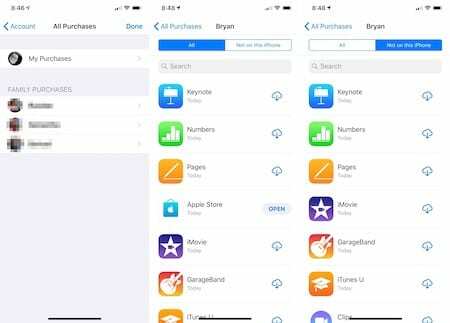
Odporúčané:
- Ako nahrávať hovory na iPhone, nevyžaduje sa Jailbreak
- Vylepšite zážitok z aplikácie iPhone pomocou týchto aplikácií Apple Watch
- Ako používať vlastné zvonenia a tóny po aktualizácii na iTunes 12.7
Používanie 3D Touch
Ak ty vlastniť iPhone s 3D Touch, môžete pevne stlačiť ikonu App Store na domovskej stránke vášho iPhone.
- Odtiaľ klepnite na kartu Zakúpené.
- Zobrazí sa stránka Všetky nákupy diskutovaná vyššie.
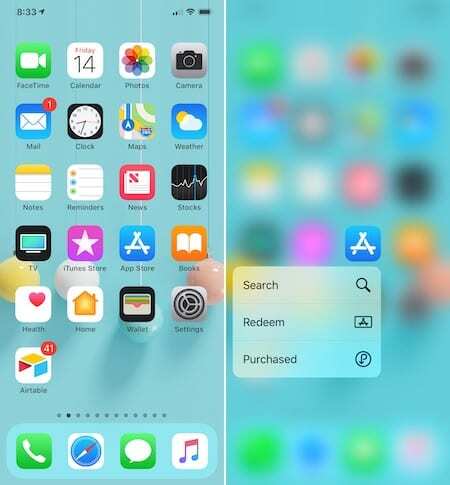
Rodinné nákupy
Ak ste súčasťou rodiny v iCloude, môžete pristupovať aj k aplikáciám zakúpeným od iných členov rodiny. Na stránke Všetky zakúpené klepnite na osobu v časti Rodinné nákupy. Nájdite a stiahnite si aplikáciu (aplikácie), ako je uvedené vyššie.
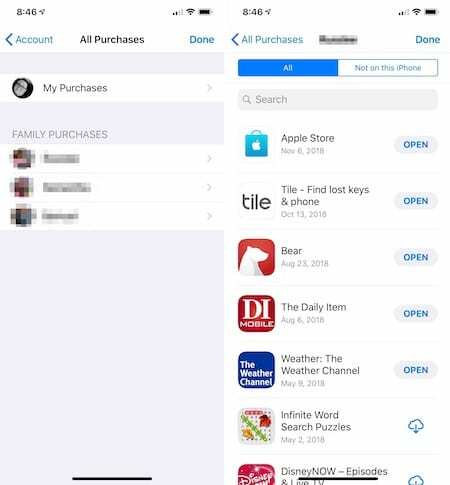
Dôležité body
Nie všetky aplikácie je možné znova stiahnuť do zariadenia so systémom iOS. Majú rôzne podoby:
- Počnúc iOS 11 museli aplikácie podporovať 64-bitovú architektúru. Ak aplikácia nie je, nemôžete ju znova stiahnuť.
- Aplikácie, ktoré spoločnosť Apple stiahla z trhu, sa nezobrazujú vo vašej histórii App Store a nie je možné ich znova stiahnuť.
- Aplikácie prevzaté vývojármi sa budú naďalej zobrazovať v histórii sťahovania. Aplikáciu si však nemôžete stiahnuť do svojho zariadenia.
- Ak máte nevyrovnaný zostatok, ale niečo nie je v poriadku s predvolenou možnosťou platby v App Store, nemôžete si stiahnuť ani aktualizovať žiadnu aplikáciu, kým sa problém nevyrieši. Akonáhle to bude, môžete si aplikácie okamžite znova stiahnuť.
Keď si zakúpite aplikáciu v App Store, je na vás, aby ste si ju ponechali a v prípade potreby si ju znova stiahli. Či už inštalujete aplikácie na nové zariadenie alebo si prezeráte staré obľúbené, proces nájdenia a stiahnutia týchto aplikácií je dosť jednoduchý.
Chcete niečo dodať? Dajte nám vedieť v komentároch nižšie.